告诉你联想笔记本电脑设置u盘启动的方法
分类:U盘教程 发布时间:2019-05-04 08:40:00
u盘是很多办公人士进行数据存储的首选工具,其实u盘除了可以存储数据外还可以作为启动u盘来重装系统,今天小编就来说说笔记本电脑怎么设置u盘启动,希望对您有帮助。
不少的朋友想用u盘来重装系统,但是制作了启动u盘后却不知道电脑怎么设置u盘启动,其实设置u盘启动的方法是很简单的,下面小编就来跟你说说联想电脑u盘启动的操作步骤。
联想笔记本电脑设置u盘启动的方法
1.首先将制作好的u盘启动盘制作工具插入电脑,然后启动电脑,在电脑出现开机第一屏的时候按键盘上的f12键,进入下一步。
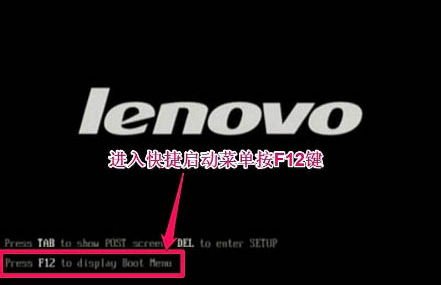
u盘系统软件图解1
2.在弹出的快速启动菜单中选择u盘,也就是您插入电脑的u盘品牌,然后按回车键。
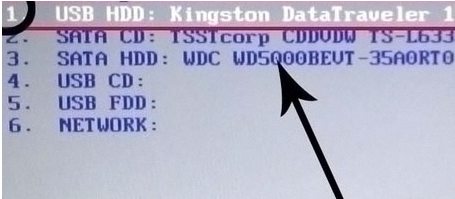
设置u盘启动系统软件图解2
3.接着就能进入u盘启动的主菜单了。
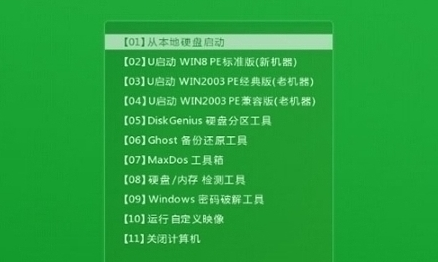
设置u盘启动系统软件图解3






 立即下载
立即下载







 魔法猪一健重装系统win10
魔法猪一健重装系统win10
 装机吧重装系统win10
装机吧重装系统win10
 系统之家一键重装
系统之家一键重装
 小白重装win10
小白重装win10
 杜特门窗管家 v1.2.31 官方版 - 专业的门窗管理工具,提升您的家居安全
杜特门窗管家 v1.2.31 官方版 - 专业的门窗管理工具,提升您的家居安全 免费下载DreamPlan(房屋设计软件) v6.80,打造梦想家园
免费下载DreamPlan(房屋设计软件) v6.80,打造梦想家园 全新升级!门窗天使 v2021官方版,保护您的家居安全
全新升级!门窗天使 v2021官方版,保护您的家居安全 创想3D家居设计 v2.0.0全新升级版,打造您的梦想家居
创想3D家居设计 v2.0.0全新升级版,打造您的梦想家居 全新升级!三维家3D云设计软件v2.2.0,打造您的梦想家园!
全新升级!三维家3D云设计软件v2.2.0,打造您的梦想家园! 全新升级!Sweet Home 3D官方版v7.0.2,打造梦想家园的室内装潢设计软件
全新升级!Sweet Home 3D官方版v7.0.2,打造梦想家园的室内装潢设计软件 优化后的标题
优化后的标题 最新版躺平设
最新版躺平设 每平每屋设计
每平每屋设计 [pCon planne
[pCon planne Ehome室内设
Ehome室内设 家居设计软件
家居设计软件 微信公众号
微信公众号

 抖音号
抖音号

 联系我们
联系我们
 常见问题
常见问题



